Запретить перенос строк в таблице в ворде
Обновлено: 07.07.2024
Важной состоявляющей документа является правильный перенос слов в тексте. Программа Word позволяет делать переносы в автоматическом режиме, может полностью их убрать (слова не будут переносится по слогам) либо можно настроить ручной режим переносов по слогам, либо указать конкретный абзац или фразу, в которых следует исключить или включить перенос. Как это сделать? Давайте рассмотрим на примерах.
Подписывайтесь на канал , ставьте лайк, и всем хорошего настроения! :)
В автоматическом режиме программа Word переносит слова в конце строки целиком. Для большинства документов это наилучший способ переноса, но иногда для уменьшения размера очень большого документа требуется задать перенос по слогам.
Как задать автоматический перенос по слогам?
Порядок действий:
1. В окне открытого документа переходим к вкладке «Макет» (Разметка страницы).
2. В группе «Параметры страницы» щелкаем по пункту «Расстановка переносов».
3. В меню «Расстановка переносов» выбираем пункт «Авто»
4. Весь текст документа преобразится, и в нем появятся переносы слогов.
Как настроить автоматический перенос по слогам?
Чтобы настроить автоматический перенос по слогам, необходимо:
1. В окне открытого документа перейти к вкладке «Макет» (Разметка страницы).
2. В группе «Параметры страницы» щелкнуть по пункту «Расстановка переносов».
3. В меню «Расстановка переносов» выбрать пункт «Параметры расстановки переносов».
4. В окне «Расстановка переносов» в графе «Ширина зоны переноса слов» задать интервал, который следует вставлять между концом последнего слова строки и правым полем страницы (по умолчанию предлагается 0,63 см).
5. Чтобы уменьшить количество переносов, можно сделать зону переноса более широкой, но при этом правый край текста будет менее ровным.
6. Чтобы уменьшить неровность края правого поля страницы, необходимо задать зону переноса более узкой, но при этом перенос может потребоваться для большего количества слов.
7. В графе «Максимальное число последовательных переносов» задается наибольшее число идущих подряд строк, которые могут заканчиваться переносами (по умолчанию стоит «нет»).
8. Пункт «Переносы в словах из прописных букв» активируется по усмотрению пользователя. Если его активировать, в словах из заглавных букв переносы также буду задаваться.
9. Закрыть окно кнопкой «ОК».
Как задать в документе ручной перенос по слогам?
Чтобы задать в документе ручной перенос по слогам, выполните следующие действия:
1. В окне открытого документа перейдите к вкладке «Макет» (Разметка страницы)
2. В группе «Параметры страницы» щелкните по пункту «Расстановка переносов».
3. В меню «Расстановка переносов» выберите пункт «Ручная».
4. В окошке «Расстановка переносов: русский» отобразится первое слово документа, нуждающееся в переносе слога. При этом программой будет предложено несколько способов разбиения на слоги и необходимо будет вручную задать место, где поставить перенос.
Примечание. Этот способ подходит только для небольших документов, так как методика установки места для переноса слишком трудоемка.
Как задать перенос в нужном месте слов?
Некоторые слова Word не умеет переносить правильно. В этом случае следует самостоятельно вставить мягкий перенос.
1. В окне открытого документа ставим курсор ввода текста в том месте слова, где должен располагаться мягкий перенос.
2. Используем сочетание клавиш Ctrl+ (дефис на верхнем цифровом ряду).
Примечание. Знак этого переноса будет виден только при включении просмотра непечатаемых символов. При включении автоматического переноса для документа мягкий перенос выполняется в первую очередь.
Как исключить перенос в нужных абзацах?
Если в каком либо абзаце необходимо отказаться от переноса по слогам (к примеру, в заголовке и т.п.), можно воспользоваться одним из способов, перечисленных ниже:
1. В окне открытого документа переходим к вкладке «Главная».
2. В группе «Абзац» щелкаем по кнопке «Абзац».
3. В окне «Абзац» на вкладке «Положение на странице» в группе «Исключения форматирования» включаем пункт «Запретить автоматический перенос слов».
1. В окне открытого документа щелкаем правой кнопкой мыши по нужному абзацу.
2. В контекстном меню выбираем пункт «Абзац».
3. В окне «Абзац» включаем пункт «Запретить автоматический перенос слов».
Как исключить перенос в словах с дефисом?
Программа Word старается перенести слово с дефисом в месте нахождения дефиса, даже если автоматический перенос слов запрещен. Чтобы этого избежать, надо вместо обычного дефиса использовать неразрывный дефис.
1. В окне открытого документа ставим курсор ввода текста в том месте слова, где должен располагаться неразрывный дефис.
2. Используем сочетание клавиш Ctrl+Shif+ (дефис на верхнем цифровом ряду).
Как отключить перенос по слогам?
Порядок действий:
1. В окне открытого документа переходим к вкладке «Макет» (Разметка страницы).
2. В группе «Параметры страницы» щелкаем по пункту «Расстановка переносов».
3. В меню «Расстановка переносов» выбираем пункт «Нет».
4. Весь текст документа преобразится, и в нем исчезнут переносы по слогам.
Microsoft Word — это текстовый редактор, предназначенный для создания профессионально оформленных документов. Таблицы в Word используются для упорядочения и представления данных. Но что нужно сделать, чтобы перенос таблицы в программе на следующую страницу не осуществлялся автоматически? Давайте разбираться.
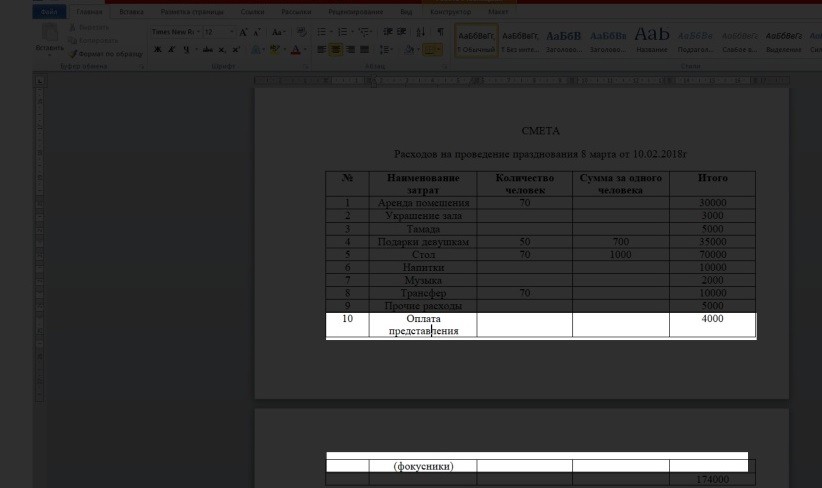
1. Переведём курсор мыши в верхний правый угол таблицы.
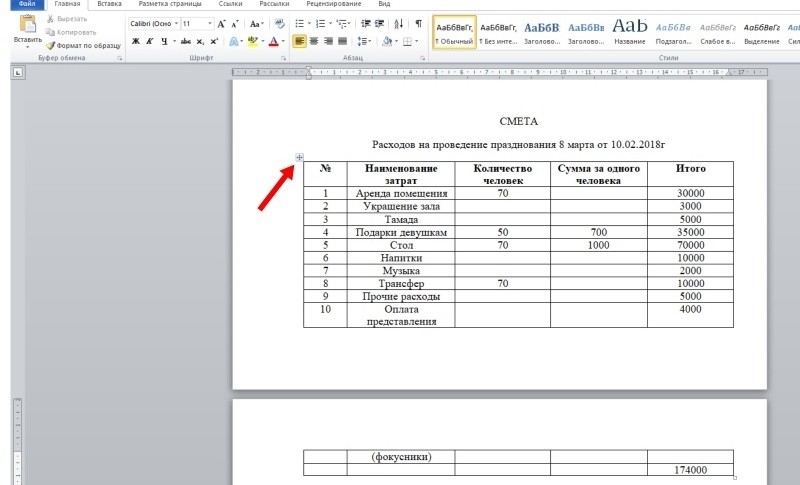
2. Появится крестик. Нажимаем.
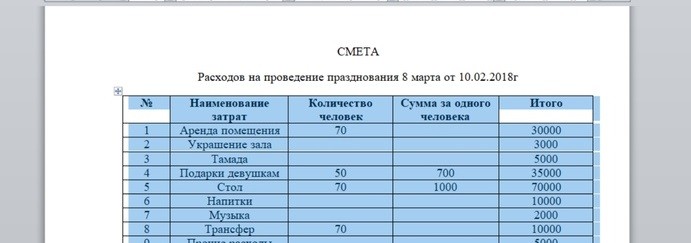
3. Вся наша таблица выделилась синим цветов. Щёлкаем на ней правой кнопкой мыши. Откроется небольшой список.

4. Находим слова "свойства таблицы". Нажимаем.

5. Выбираем колонку с названием "строка".
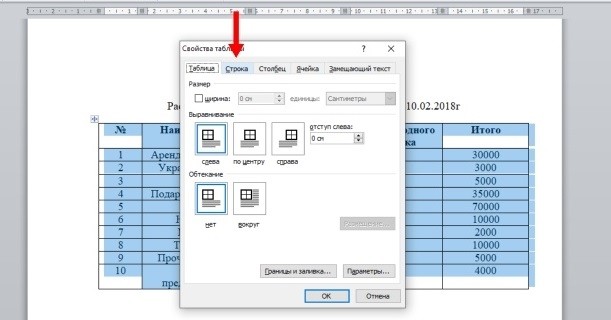
6. Напротив предложения "разрешить перенос строк на следующую страницу" убираем крестик (галочку). Нажимает кнопку "ок".
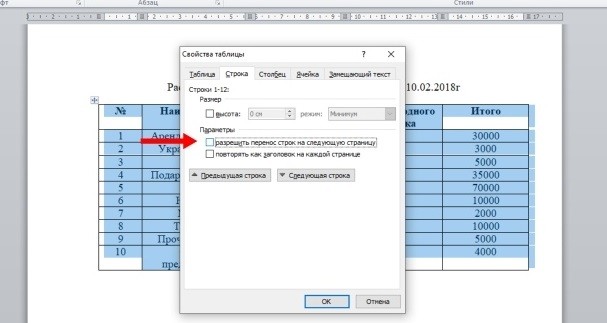
7. Задание выполнено.
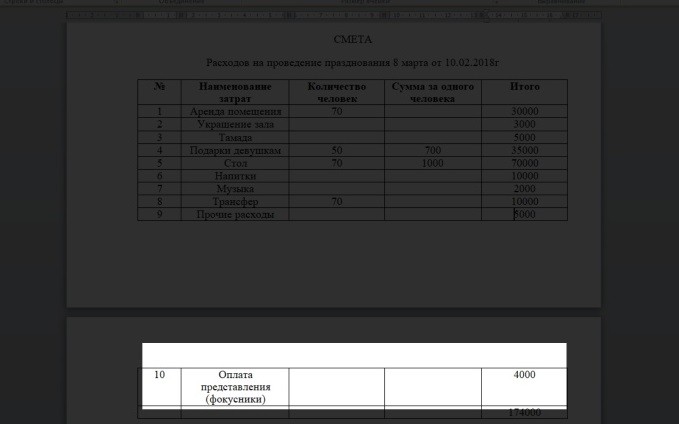
Если вам нужно сделать не только перенос таблицы, но и названия столбцов, то читайте инструкцию, которая написана ниже.
1. Выделяем все заголовки в таблице (самую первую строчку), нажав и удерживая левую кнопку мыши.
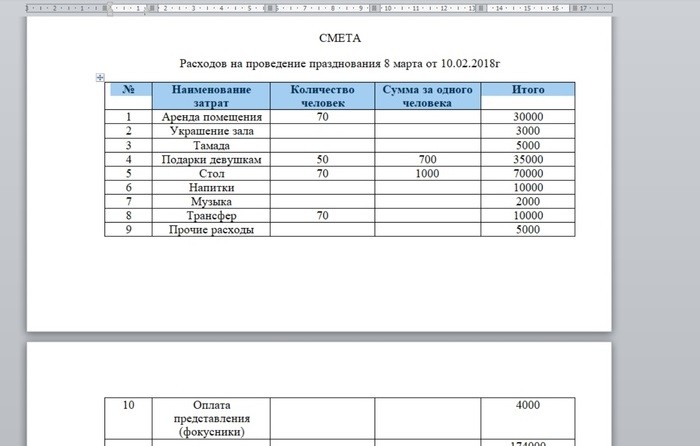
2. Отлично. Теперь в верхней части экрана находим слова "макет". Нажимаем.

3. Затем переводим взгляд вправо. Ищем слова "повторить строки заголовков". Щёлкаем.
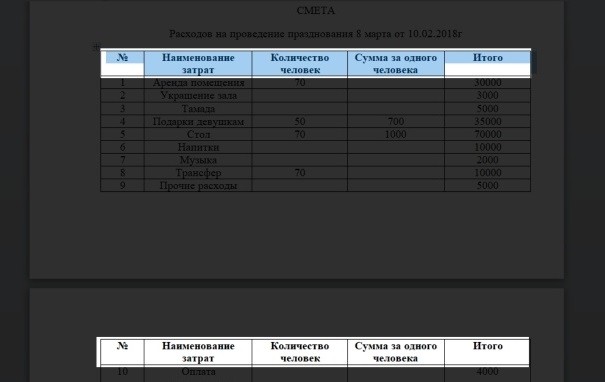
Но такой вариант оформления таблицы подходит не всем. Например, если вы делаете дипломную работу, то вместо повторения строк заголовков должна стоять фраза "продолжение таблицы". Задание выполняется за минуту.
1. Первым делом найдём страницу, где таблица заканчивается и переносится на следующую. В нашем случае это пятая колонка, десятая строчка. Нажмем в это окошко.
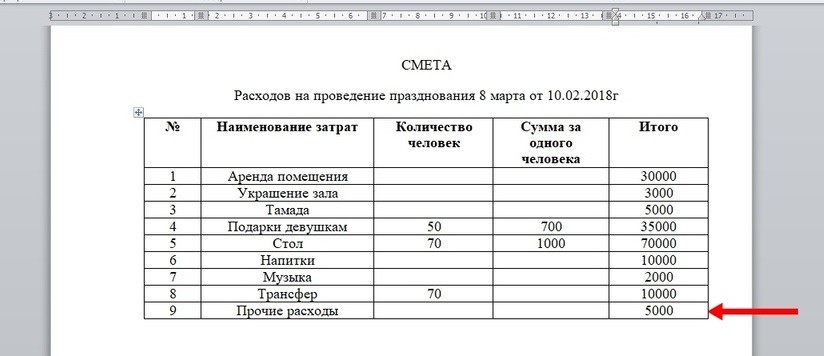
2. Вторым шагом наберём на клавиатуре комбинацию: "Ctrl+Enter". После этого произойдёт разрыв страницы.

3. Под строчкой, которая начинается с цифры 8, пишем фразу "продолжение таблицы на стр. 1". Слова автоматически перенесутся на следующую страницу. Размер шрифта подбирается на ваше усмотрение.
Читайте также:

